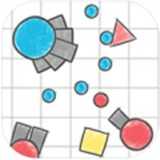怎么用系统盘装系统windows7,如何使用系统盘安装Windows 7系统
时间:2024-11-06 来源:网络 人气:
如何使用系统盘安装Windows 7系统
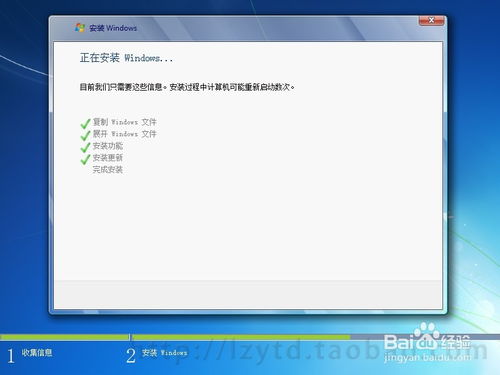
随着电脑硬件的更新换代,许多用户可能会遇到需要重新安装操作系统的情况。Windows 7作为一款经典操作系统,依然受到许多用户的喜爱。本文将详细介绍如何使用系统盘安装Windows 7系统,帮助您轻松完成系统升级或重装。
一、准备工作

在开始安装Windows 7之前,请确保您已经做好了以下准备工作:
准备Windows 7系统安装盘(可以是DVD光盘或USB启动盘)。
备份重要数据,以防在安装过程中丢失。
关闭所有不必要的程序和设备,确保电脑处于最佳状态。
二、设置BIOS启动顺序

在安装Windows 7之前,需要将BIOS启动顺序设置为从光盘或USB启动盘启动。以下是设置BIOS启动顺序的步骤:
重启电脑,在启动过程中按下F2键进入BIOS设置。
找到“Boot”选项,选择“Boot Device Priority”。
将光盘或USB启动盘移动到启动顺序的第一位。
保存设置并退出BIOS。
三、开始安装Windows 7

完成BIOS设置后,将Windows 7系统安装盘放入光驱或连接USB启动盘,重启电脑。以下是安装Windows 7的步骤:
电脑从光盘或USB启动盘启动后,进入Windows 7安装向导界面。
选择“安装Windows”,然后点击“下一步”。
勾选“我接受许可条款”,然后点击“下一步”。
选择安装类型,这里选择“自定义(高级)”。
选择要安装Windows的分区,如果需要重新分区,请按照以下步骤操作:
点击“驱动器选项(高级)”。
选择未分配的磁盘空间,点击“新建”。
输入分区大小,然后点击“应用”。
选择新建的分区,点击“格式化”。
选择文件系统(NTFS或FAT32),然后点击“应用”。
返回安装向导界面,点击“下一步”开始安装Windows 7。
四、完成安装
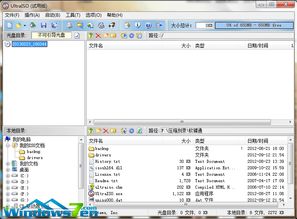
安装过程可能需要一段时间,请耐心等待。安装完成后,电脑会自动重启。在首次启动时,您需要设置一些基本设置,如用户名、密码等。完成这些设置后,Windows 7系统就安装成功了。
使用系统盘安装Windows 7系统是一个相对简单的过程。通过本文的介绍,相信您已经掌握了安装Windows 7的步骤。在安装过程中,请注意备份重要数据,并按照步骤操作,以确保顺利安装Windows 7系统。
教程资讯
教程资讯排行